如何识别品牌蓝牙耳机的标志?
33
2025-05-25
随着无线技术的不断发展和普及,蓝牙耳机已经成为许多用户日常生活中不可或缺的电子设备。但在使用过程中,蓝牙耳机出现连接问题的情况并不少见。本文将针对回流蓝牙耳机的连接问题,提供详细的排查和解决方法,帮助用户恢复耳机的正常使用。
在解决蓝牙耳机连接问题前,我们需要了解连接失败可能的原因。常见的问题包括但不限于:
蓝牙耳机电量不足或已完全耗尽。
蓝牙耳机与设备的距离超出连接范围。
蓝牙耳机与设备之间的干扰问题。
蓝牙耳机或设备的蓝牙模块存在问题。
兼容性问题导致设备无法识别特定的蓝牙耳机。
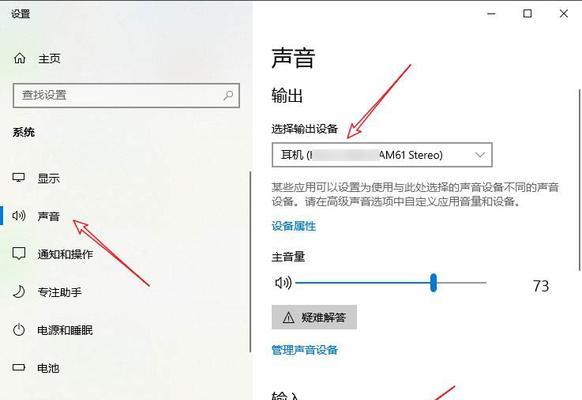
1.确认耳机和设备的蓝牙功能开启
确保您的蓝牙耳机和需要连接的设备(如智能手机、电脑等)的蓝牙功能都处于开启状态。这是最基本的一步,但经常被忽略。
对于耳机,查看是否有指示灯表明耳机已开启蓝牙模式。
对于设备,进入设置菜单,找到蓝牙设置,确保蓝牙开关已打开。
2.检查蓝牙耳机的电量
确保蓝牙耳机有充足的电量进行连接。如果耳机电量不足,请先充电一段时间。一些耳机在充电时无法使用,确保在完全充电后再尝试连接。
3.重置耳机和设备的蓝牙设置
有时,蓝牙耳机和设备之间的配对信息可能会出错。此时,可以尝试重置它们的蓝牙设置:
关闭设备上的蓝牙功能。
将耳机重新置入充电盒或按下重置按钮(具体操作依据耳机型号而定)。
再次开启设备和耳机的蓝牙功能,并重新搜索设备。
4.清除设备上的配对记录
如果耳机在多个设备上使用,有时候需要清除旧的配对记录来排除干扰:
进入设备的蓝牙设置菜单。
找到已配对设备列表并选择您的蓝牙耳机。
选择“忘记此设备”或“移除设备”。
重新搜索并配对耳机。
5.检查设备的蓝牙功能是否正常
如果耳机本身没有问题,那么可能是您的设备蓝牙模块出现问题。建议尝试与其它蓝牙设备连接,看看是否正常。如果不正常,考虑重启设备或更新其系统及蓝牙驱动程序。
6.避免信号干扰
蓝牙信号可能会受到Wi-Fi、微波炉、无线鼠标等设备的干扰。尝试将耳机和设备远离这些干扰源,然后再次尝试连接。
7.阅读耳机和设备的用户手册
如果以上步骤都无法解决连接问题,建议仔细阅读蓝牙耳机和设备的用户手册。可能耳机或设备有特定的连接方式,或者存在固件需要更新。
8.联系制造商客服支持
在尝试了所有步骤后,如果仍然无法解决问题,建议直接联系耳机制造商的客服支持。厂商的技术支持能够提供更为专业和针对性的帮助。

除了问题解决外,我们还可以采取一些预防措施,避免未来出现连接问题:
定期为蓝牙耳机充电,避免因电量问题导致的连接失败。
将蓝牙耳机放置在靠近连接设备的位置,以减少信号中断的风险。
定期更新耳机和设备的固件,确保功能和性能最优。
定期清理和重置蓝牙设备的配对列表,确保连接效率。

通过以上步骤,相信您可以有效解决回流蓝牙耳机连接问题。如果问题依旧存在,建议及时与设备或蓝牙耳机的制造商联系,获取专业的技术支持。在日常使用中,保持对设备的适当维护,能够有效减少蓝牙耳机的连接问题。希望本文能助您轻松享受无线音频带来的便捷和乐趣。
版权声明:本文内容由互联网用户自发贡献,该文观点仅代表作者本人。本站仅提供信息存储空间服务,不拥有所有权,不承担相关法律责任。如发现本站有涉嫌抄袭侵权/违法违规的内容, 请发送邮件至 3561739510@qq.com 举报,一经查实,本站将立刻删除。